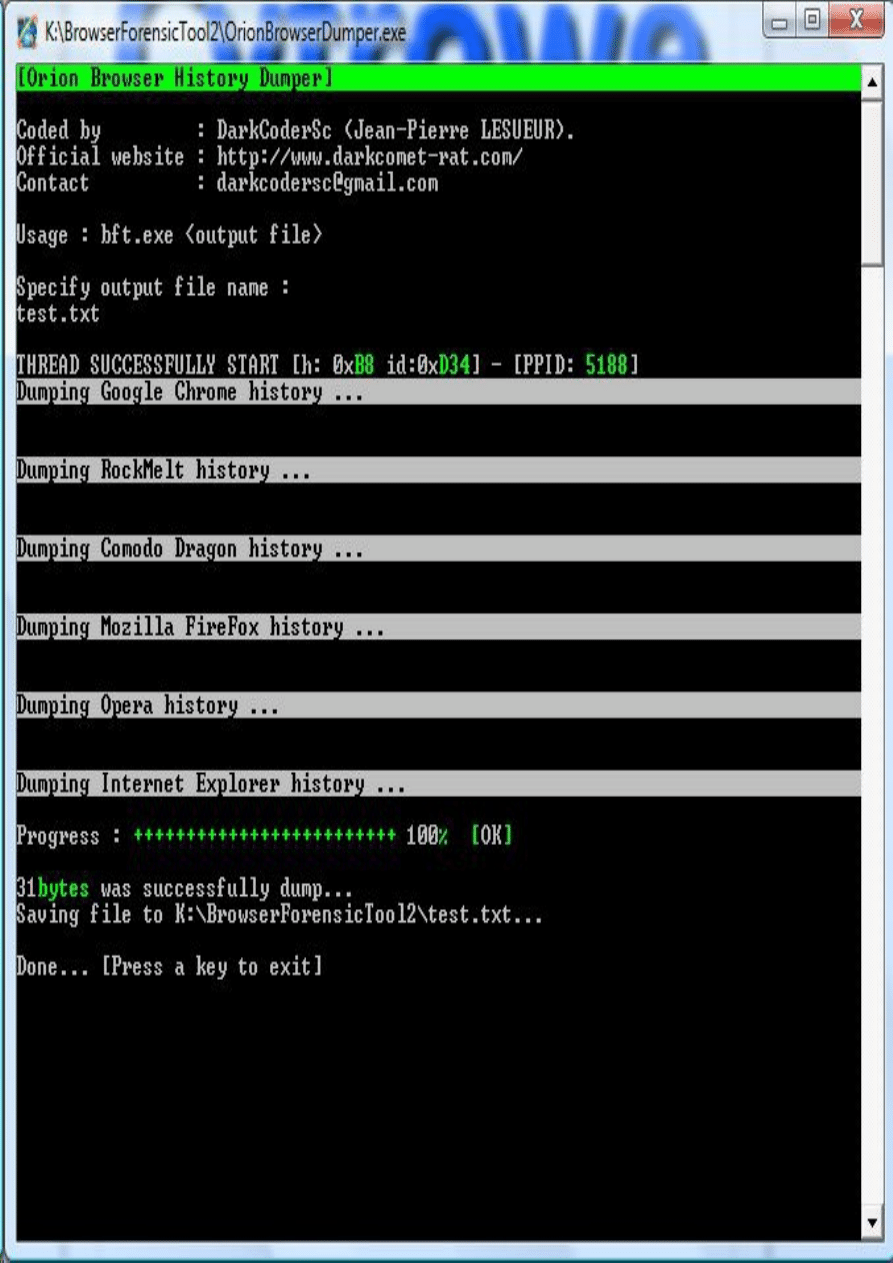
CYFROWE
CYFROWE
ŚLADY
ŚLADY
MÓWIĄ
MÓWIĄ
Leszek
Leszek
IGNATOWICZ
IGNATOWICZ
Warszawa 2015
Warszawa 2015
Pora
dnik
ochro
ny
Pora
dnik
ochro
ny
PRY
WA
TNO
ŚCI
PRY
WA
TNO
ŚCI
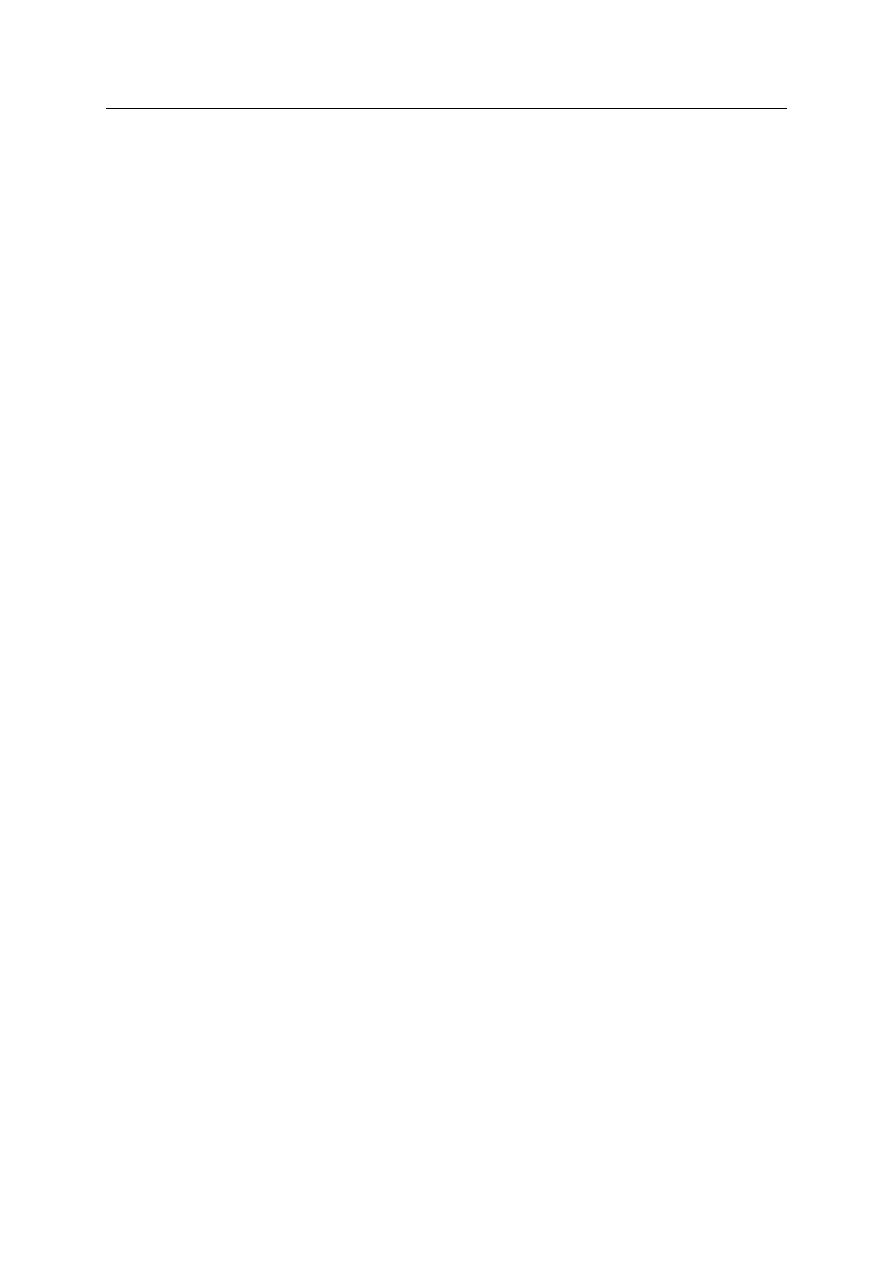
Na szukanie lepszego świata
nie jest jeszcze za późno.
Alfred Tennyson
Leszek IGNATOWICZ
Cyfrowe ślady mówią
Poradnik ochrony prywatności
ISBN 978-83-7853-406-8
Wydanie I, Warszawa 2015
Projekt okładki: Leszek IGNATOWICZ
Grafika na okładce: zrzut ekranu aplikacji Orion Browser History Dumper
Coded by DarkCoderSc (Jean-Pierre LESUEUR)
Korekta: Agnieszka Kwiatkowska
Kontakt z autorem: leszek@ignatowicz.net
Copyright© 2015 by Leszek IGNATOWICZ
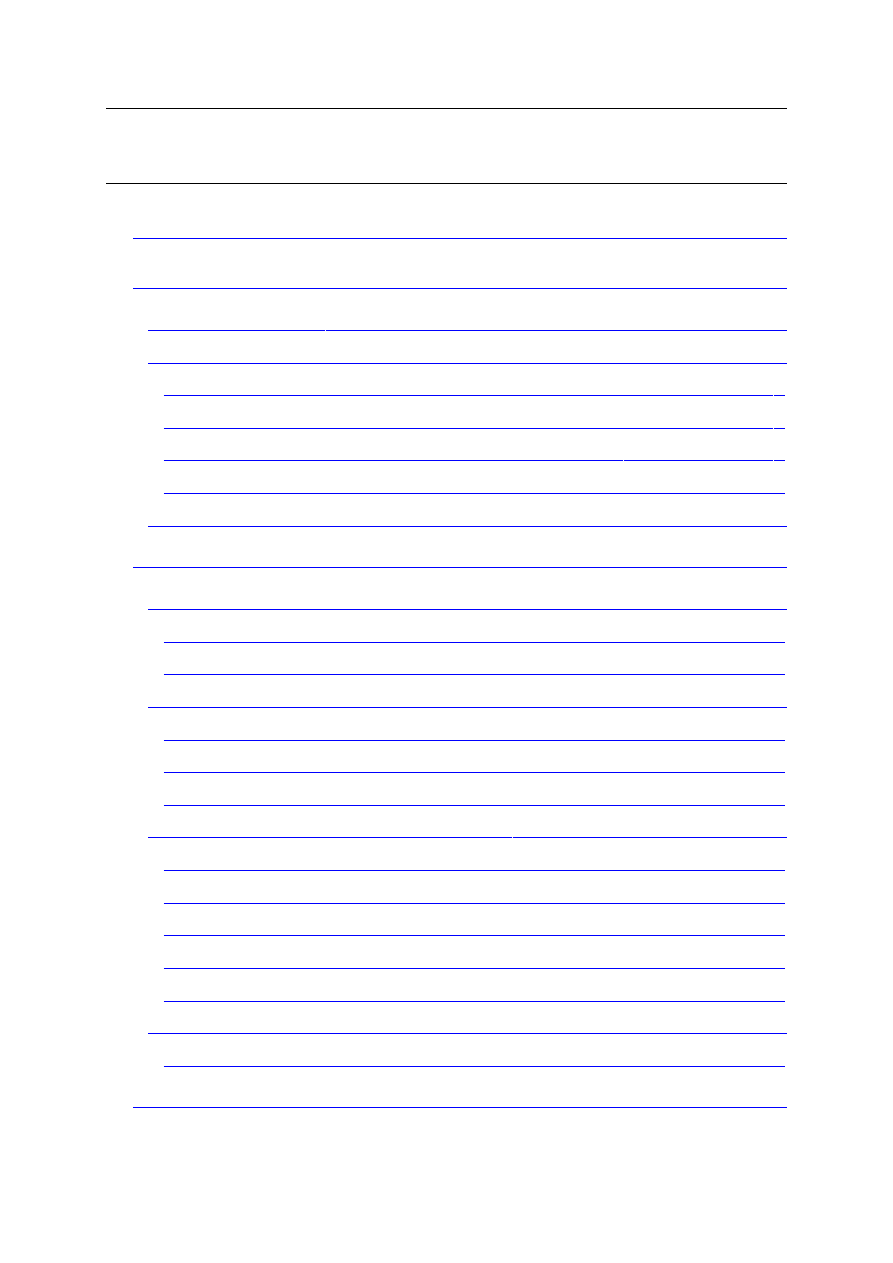
Spis Treści
.........................................
ADRES IP – INTERNETOWY PASZPORT
.......................................
....................................................................
Co to jest adres IP (protokoły TCP/IP)?
.........................................
......................................................
Podstawowe informacje o adresie IP
..........................................
Prywatne i publiczne adresy IP, translacja adresów
Co to jest stały lub zmienny publiczny adres IP?
Adres IP jako podstawa identyfikacji w Internecie
..........................................
Czy można i po co ukrywać adres IP komputera?
........................................................
Anonimowa wyszukiwarka z anonimowym proxy
Ukrywanie adresu IP – proxy przez tunel VPN
..............................
Instalacja oprogramowania Hideman VPN
.................................
Uruchomienie i korzystanie z programu Hideman
Ograniczenia bezpłatnego korzystania z Hideman'a
Ukrywanie adresu IP – przeglądarka Tor
......................................
................................................................
Przeglądarka Tor (ang. Tor Browser)
........................................
......................................................
Uruchomienie i korzystanie z Przeglądarki Tor
Zalety i ograniczenia Przeglądarki Tor
.......................................
Stealth Walker – proxy przez VPN i Tor w jednym
Opis oprogramowania Stealth Walker
.......................................
E-MAIL – INTERNETOWA KOMUNIKACJA
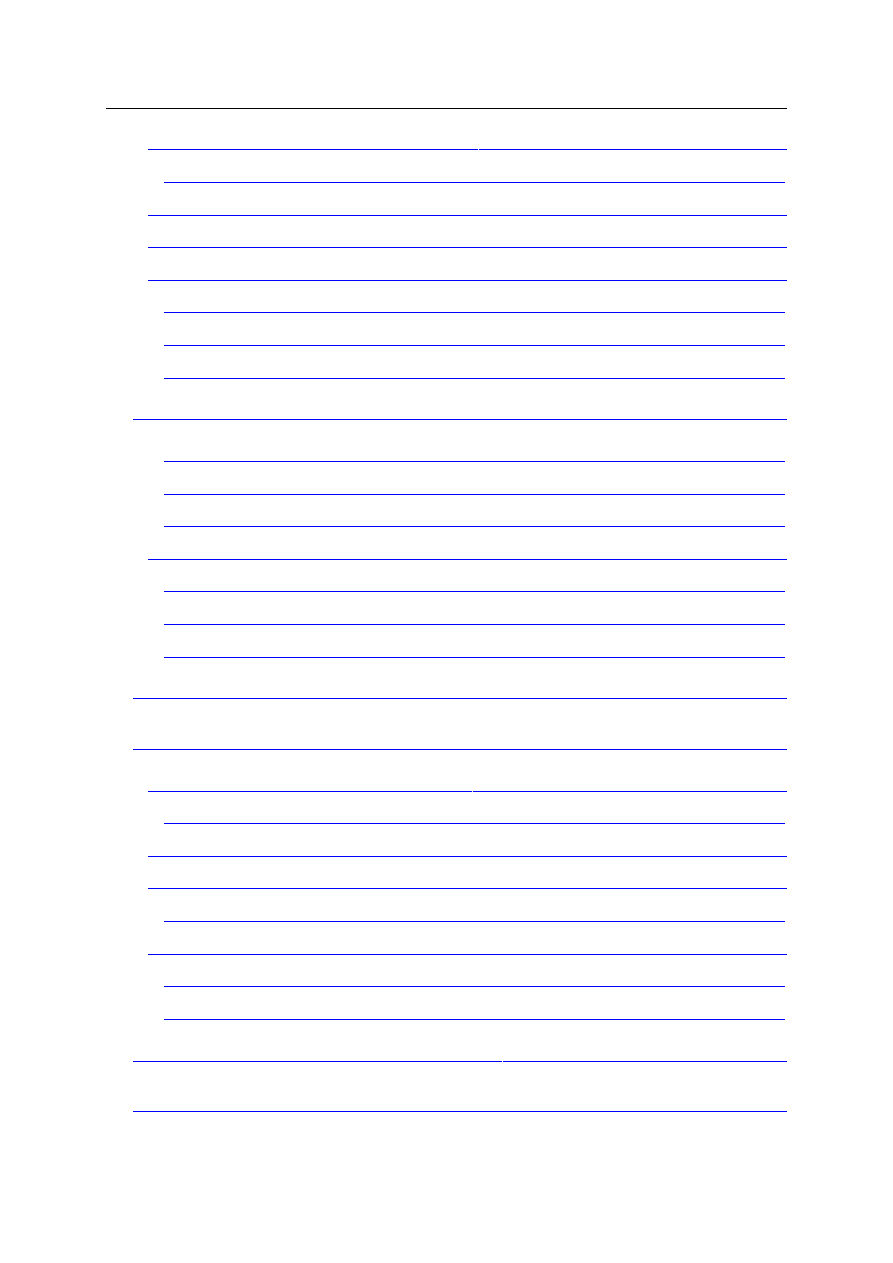
Co to jest adres i nagłówek e-maila?
...........................................
Co można odczytać z nagłówka e-maila?
...................................
Anonimowy, tymczasowy adres e-mail
........................................
Jak wysłać maila z dowolnym adresem nadawcy?
Szyfrowanie treści i/lub załączników e-maila
................................
Program szyfrujący Encryption Wizard
......................................
...........................................................
.......................................................
PRZEGLĄDARKI WWW -PROFILOWANIE
..................................
Podstawowe techniki znakowania przeglądarki/ użytkownika
Wykrywanie ciasteczek – Web Cookies Scanner online
Identyfikowanie przeglądarki (ang. browser fingerprinting)
Obrona przed śledzeniem w przeglądarkach
.................................
PrivaZer – czyściciel cyfrowych śladów w komputerze
SUPERAntiSpyware – tropienie głęboko ukrytych szpiegów
Utrudnianie śledzenia – dodatki do przeglądarek
..................................................
..........................................
Metadane w plikach Microsoft Office
............................................
Analiza i usuwanie metadanych z plików Word DOC
Metadane w plikach Open Office
.................................................
............................................................
Usuwanie metadanych z plików PDF - PDF Metadata Editor
Metadane w plikach graficznych/ zdjęciach JPEG
Analiza metadanych w plikach JPEG – program Exif-O-Matic
Usuwanie metadanych Exif z plików JPEG - Easy Exif Delete
........................................
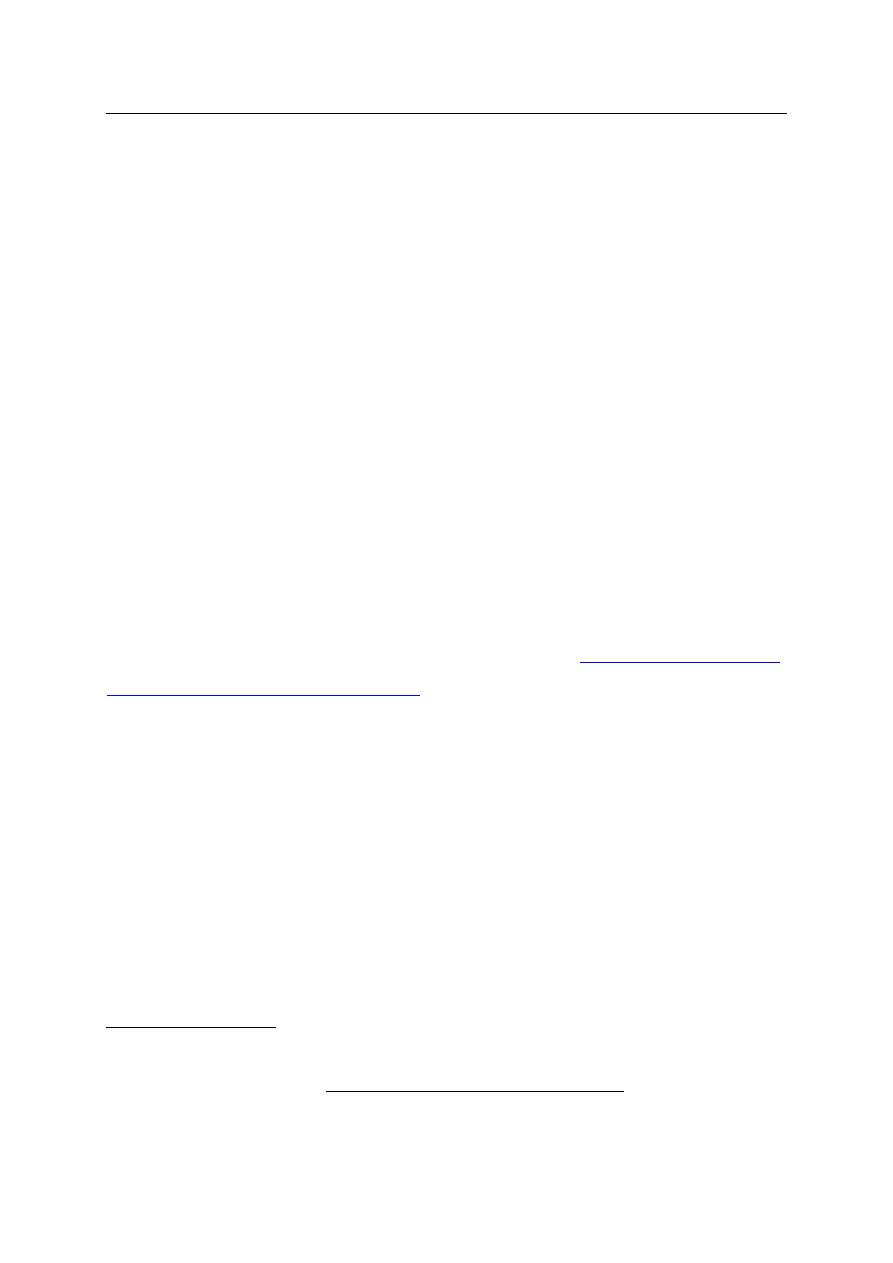
Wstęp – po co nam prywatność?
5
Wstęp – po co nam prywatność?
W październiku ubiegłego roku opublikowałem bezpłatnego ebooka
„Cyfrowe ślady. Jest się czego bać”
, który w przystępny sposób wyjaśnia
zagrożenia naszej prywatności w cyfrowym świecie. Niestety, świadomość
tych zagrożeń jest niewielka. Po części wynika to z propagowania poglądu,
że jeśli nie masz nic do ukrycia, nie musisz niczego się obawiać,
ujawniając, z własnej woli lub nieświadomie, prywatne informacje o sobie.
Jest to jeden z argumentów podnoszonych przez amerykańską Agencję
Bezpieczeństwa Krajowego (ang. National Security Agency, NSA), czy też
globalne cyberkorporacje z Google i Facebookiem na czele. Jednak
ujawniona przez Edwarda Snowdena
wykorzystaniem globalnej sieci Internet budzi niepokój. Więcej informacji
na ten temat znajdziesz na anglojęzycznej stronie
Śledzenie użytkowników Internetu
w celach komercyjnych też nie jest tak
niewinne, jak wmawiają nam cyberkorporacje. Być może nie gromadzą
one danych osobowych użytkowników swoich serwisów, lecz profilują ich
pod kątem personalizacji usług, a zwłaszcza reklamy ukierunkowanej.
Nie ma jednej uniwersalnej odpowiedzi na postawione powyżej pytanie.
Jeśli komuś wygodnie nie przejmować się utratą prywatności, jaką
nieuchronnie powoduje korzystanie z Internetu, to jego prawo. Tego
ebooka napisałem dla tych, którzy korzystając z obfitości zasobów
Internetu, chcą też chronić swoją prywatność. Nie jest to takie trudne, nie
wymaga zbyt wielu zabiegów, a pomoże uniknąć kłopotów.
1
Leszek IGNATOWICZ, „Cyfrowe ślady. Jest się czego bać”, Warszawa 2014
Do bezpłatnego pobrania http://pdf.helion.pl/s_5602/s_5602.pdf lub is.gd/ifenek
2
Glenn Greenwald, „Snowden. Nigdzie się nie ukryjesz”, Warszawa 2014
Cyfrowe ślady mówią. Poradnik ochrony prywatności Copyright© 2015 by Leszek IGNATOWICZ
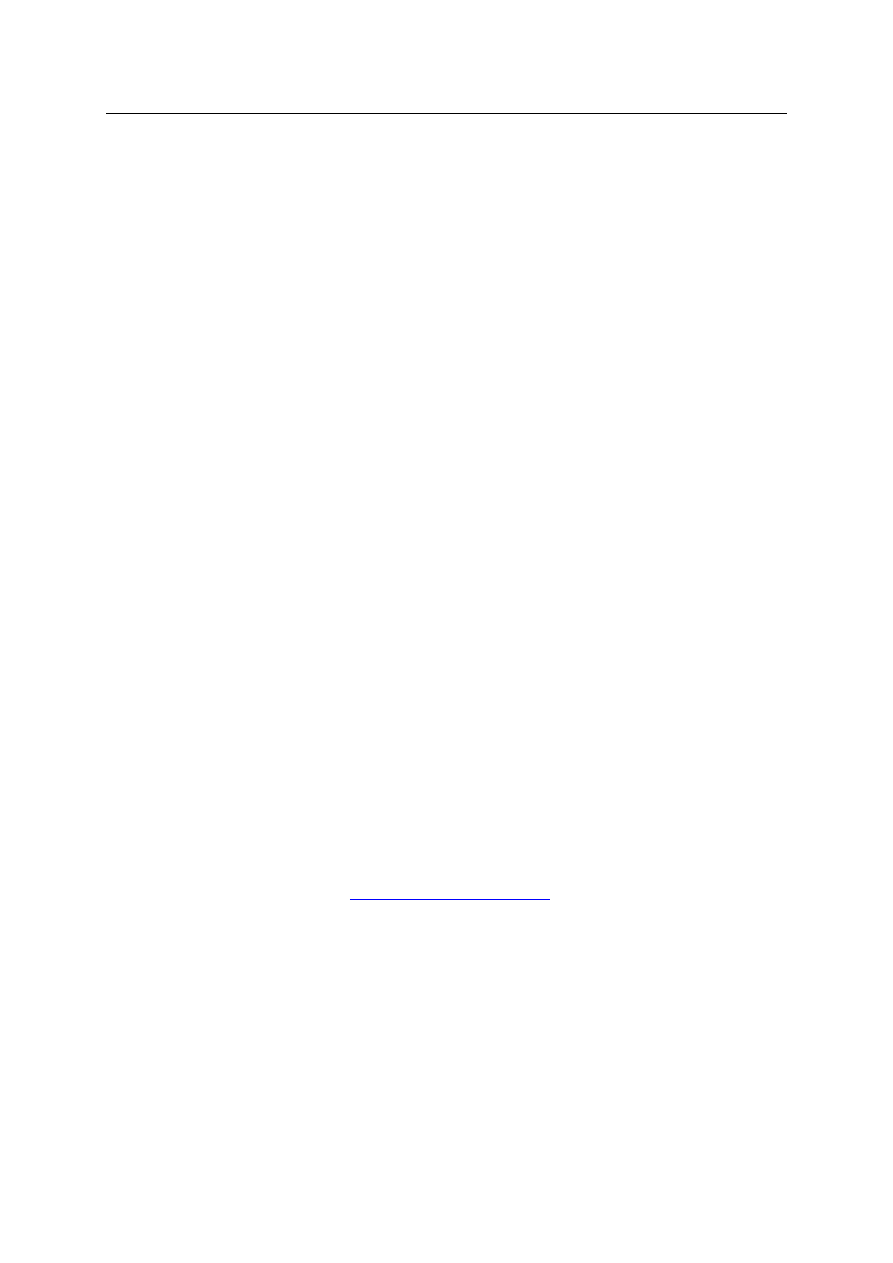
Metadane – ukryte informacje
6
Metadane – ukryte informacje
Termin metadane (ang. metadata) oznacza „dane o danych”. Są one
dołączane do plików zawierających różne dokumenty, fotografie, filmy, czy
nagrania audio. Generalnie służą do celów zarządzania tymi plikami, co
oznacza szybką identyfikację ich zawartości, wyszukiwanie itp. Nie są one
jednak częścią dokumentu i w samym dokumencie są niewidoczne. Ich
istnienie łatwo przeoczyć, a mogą zawierać istotne dane, których nie
chcemy ujawniać. Metadane mogą więc zagrażać naszej prywatności.
Metadane w plikach Microsoft Office
Najwięcej metadanych zwierają powszechnie używane pliki tworzone
przez edytor Microsoft Word – pliki binarne DOC, a w nowszych wersjach
Worda pliki XML/zip, oznaczane rozszerzeniem DOCX. W metadanych tych
plików można znaleźć nie tylko informacje dotyczące twórcy dokumentu,
lecz także ostatnich 10-ciu użytkowników, edytujących ten dokument.
Czasami zawierają również dziennik zmian w dokumencie.
Metadane są niewidoczne, lecz można użyć programu, który potrafi je
odczytać, a nawet usunąć. Nowsze wersje pakietu MS Office (począwszy
od wersji 2007) zawierają
metadanych. Natomiast metadane z plików w starszym formacie DOC
można usunąć przy pomocy dalej omówionego programu Doc Scrubber.
Pewnym ominięciem problemu metadanych w plikach Microsoft Office,
jest zapisanie dokumentu w formacie PDF (od ang. portable document
format). Ten format również zawiera pewne metadane, lecz można łatwo
je edytować lub po prostu usunąć, o czym będzie mowa dalej.
Cyfrowe ślady mówią. Poradnik ochrony prywatności Copyright© 2015 by Leszek IGNATOWICZ
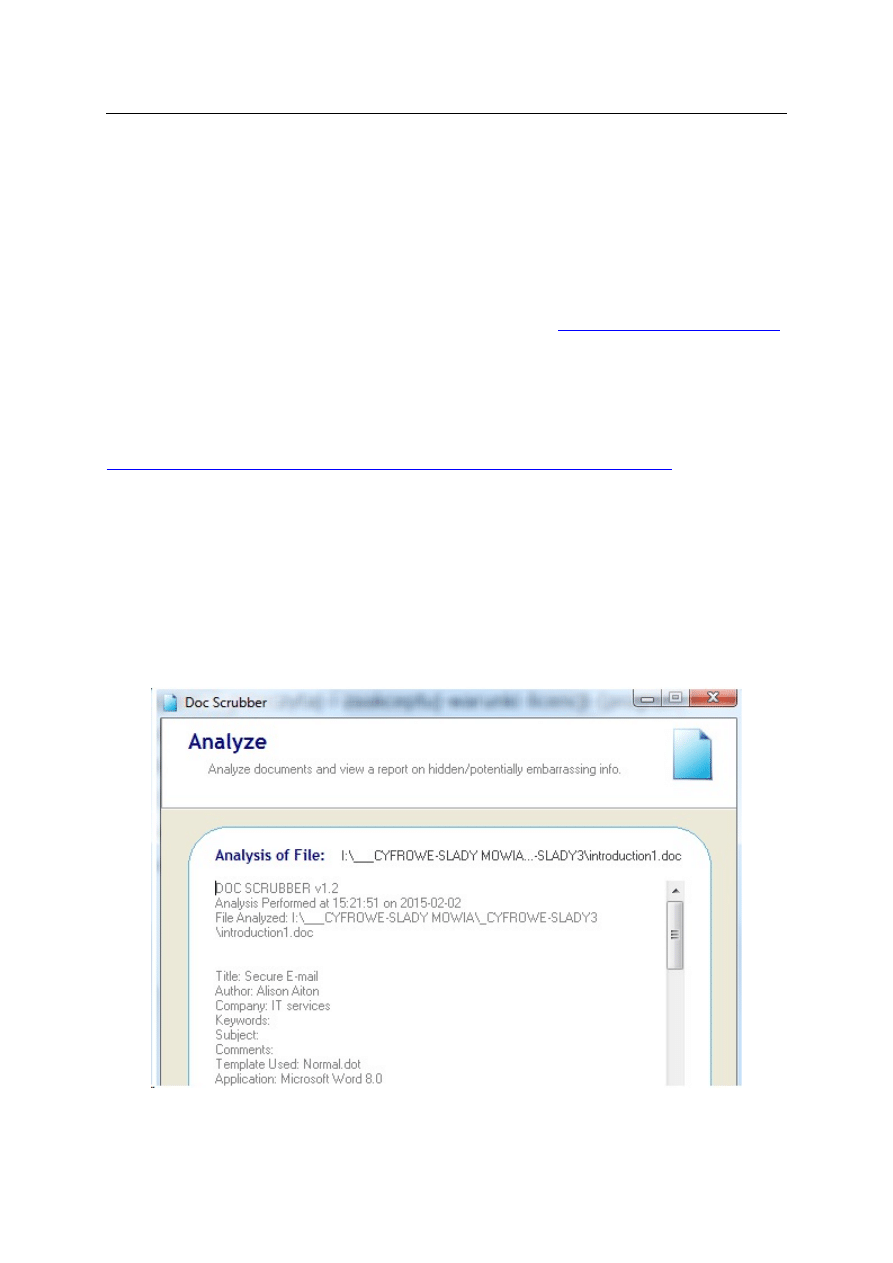
Metadane – ukryte informacje
7
Analiza i usuwanie metadanych z plików Word DOC
Bezpłatny, prosty w obsłudze program Doc Scrubber realizuje dwie
funkcje: wykrywania oraz usuwania metadanych z binarnych plików DOC.
Nie obsługuje nowego formatu DOCX, lecz nowsze wersje Microsoft Office
umożliwiają usunięcie metadanych przy pomocy
Alternatywnie można zapisać plik, z którego chcemy usunąć metadane w
formacie binarnym DOC lub w formacie PDF.
Ściągnij program Doc Scrubber ze strony producenta, firmy BrightFort
http://www.brightfort.net/downloads/docscrubbersetup12.exe
Zainstaluj program – przeczytaj i zaakceptuj warunki licencji (program
jest bezpłatny do osobistego i edukacyjnego użytku). Program ma
anglojęzyczny interfejs, lecz jest bardzo prosty w użyciu. Kliknij Analyze i
wskaż plik DOC (kliknij Browse), który chcesz przeanalizować pod kątem
zawartości metadanych. Następnie kliknij Next i w otwartym oknie
zobaczysz wynik analizy metadanych.
Wynik analizy można zapisać do pliku – kliknij Save Log to File.
Cyfrowe ślady mówią. Poradnik ochrony prywatności Copyright© 2015 by Leszek IGNATOWICZ
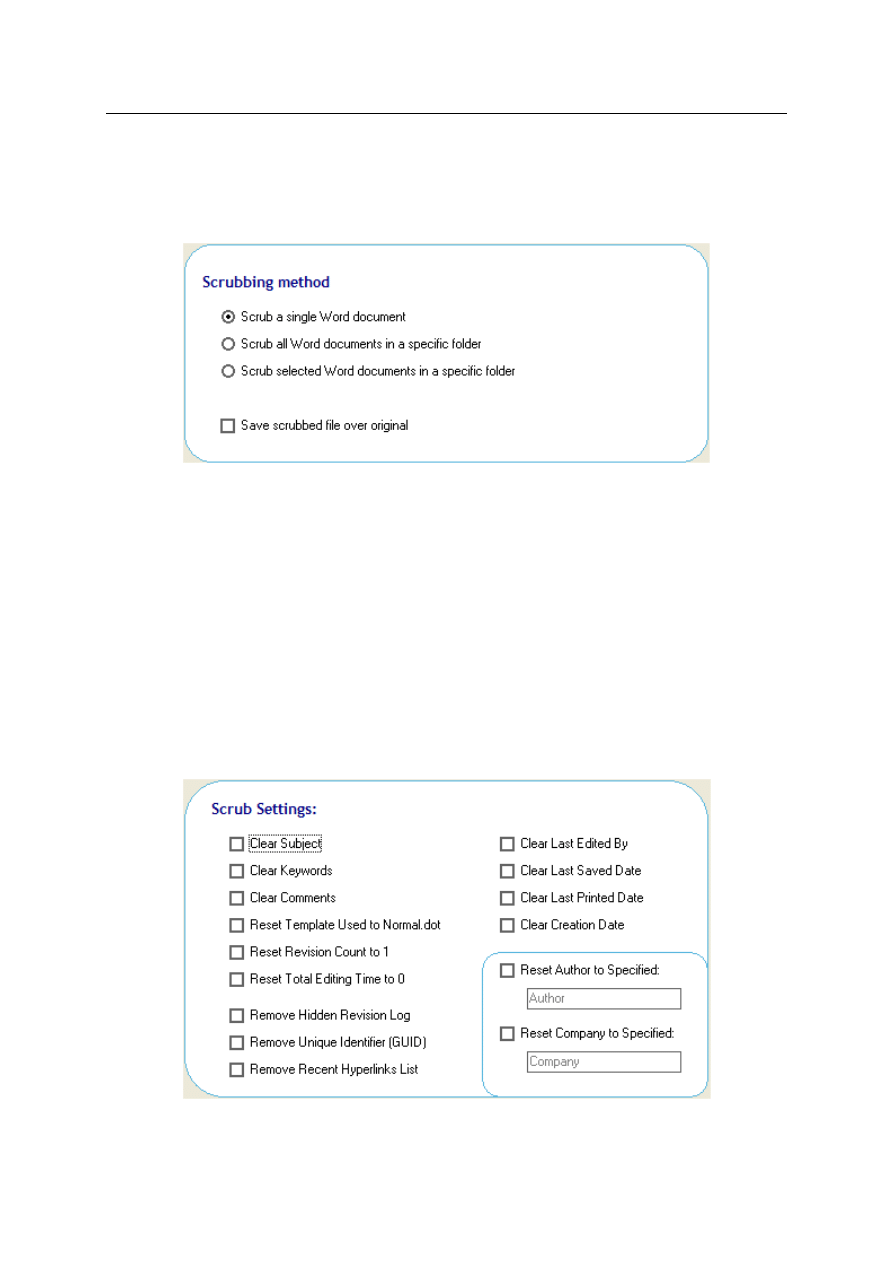
Metadane – ukryte informacje
8
Kliknij Main Menu, aby powrócić do głównego okna programu. Teraz
możesz kliknąć Scrub, aby usunąć ze wskazanego pliku/ plików metadane.
Masz do wyboru kilka opcji „czyszczenia” plików z metadanych.
Domyślnie wybrana jest opcja dla pojedynczego dokumentu (Scrub a
single Word document). Nie warto zaznaczać opcji Save srubbed file over
original, ponieważ oryginalny plik zostanie nadpisany. Dostępne są
również opcje „czyszczenia” (ang. scrub) wszystkich dokumentów (Scrub
all Word documents) lub wybranych dokumentów (Scrub selected Word
documents) w określonym folderze. (in a specific folder) Kliknij Next i
wybierz plik (Browse for file) lub folder (Browse for folder).
Po wskazaniu pliku lub foldera kliknij ponownie Next i wybierz, jakie
metadane mają być usunięte.
Cyfrowe ślady mówią. Poradnik ochrony prywatności Copyright© 2015 by Leszek IGNATOWICZ
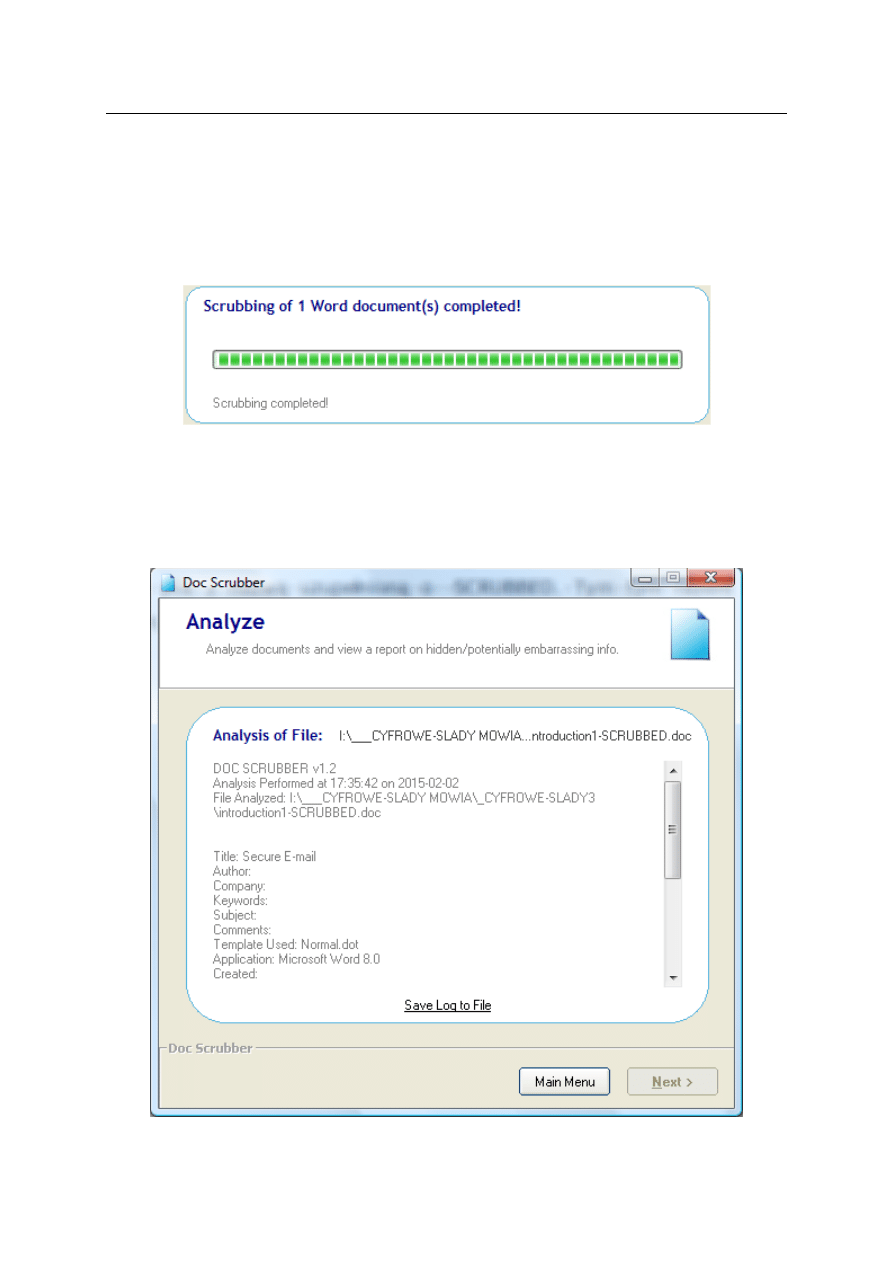
Metadane – ukryte informacje
9
Można wybrać wszystkie pozycje (lub tylko te które chcemy usnąć)
oraz zaznaczyć ponowny zapis (Reset) pola Firmy (Company) oraz Autora
(Author) i wpisać wybrane nazwy lub pozostawić puste pola.
Następnie kliknij Next i po chwili pojawi się komunikat:
Można przeanalizować (kliknij Analyze w głównym oknie programu)
„wyczyszczony” plik z nazwą uzupełnioną o -SCRUBBED. Tym razem
zauważymy, że metadane zostały usunięte (poza polem Title – Tytuł, które
pozostaje niezmienione).
Cyfrowe ślady mówią. Poradnik ochrony prywatności Copyright© 2015 by Leszek IGNATOWICZ
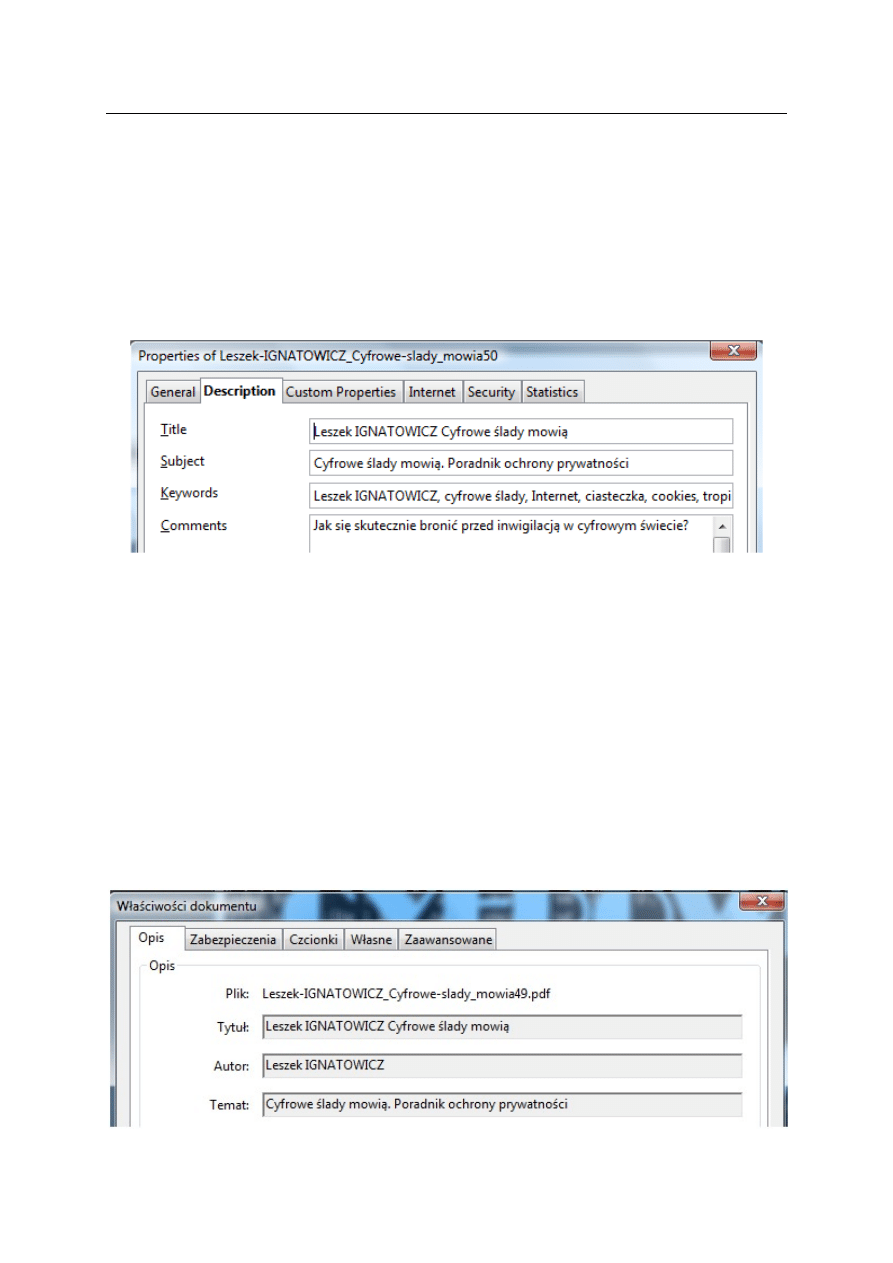
Metadane – ukryte informacje
10
Metadane w plikach Open Office
Dostępny bezpłatnie pakiet oprogramowania Open Office, konkurujący
z Microsoft Office, również zapisuje metadane, lecz umożliwia ich
edytowanie przy każdym zapisaniu pliku z użyciem Zapisz jako.
Open Office Writer, którego właśnie używam, umożliwia zapisanie
tworzonego pliku w formacie PDF, do którego powyższe informacje są
przynoszone jako metadane (przed wyeksportowaniem tworzonego
dokumentu jako PDF metadane można dowolnie edytować lub usunąć).
Metadane w plikach PDF
Metadane w plikach PDF najłatwiej sprawdzić otwierając dokument w
bezpłatnej aplikacji Adobe Reader. Wystarczy w menu Plik kliknąć
Właściwości. Otworzy się okno jak niżej.
Cyfrowe ślady mówią. Poradnik ochrony prywatności Copyright© 2015 by Leszek IGNATOWICZ
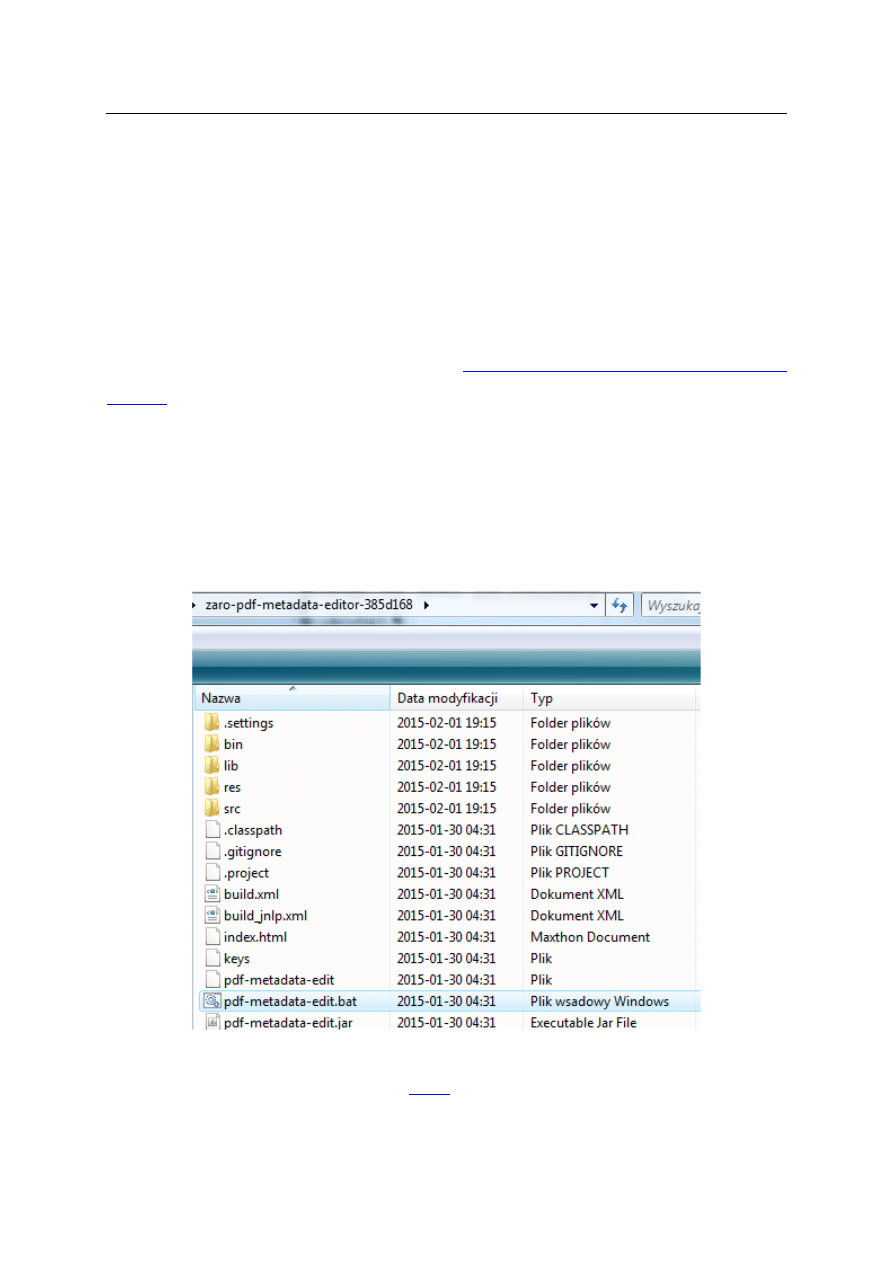
Metadane – ukryte informacje
11
Usuwanie metadanych z plików PDF - PDF Metadata Editor
Metadane w plikach PDF można zmienić. Umożliwiają to komercyjne,
płatne programy. Oczywiście, nie warto kupować oprogramowania, żeby
zmienić czy też wykasować metadane w jednym lub kilku plikach PDF. I
nie trzeba! Jest dostępny dobry, bezpłatny program PDF Metadata Edytor.
Ściągnij program ze strony twórcy
http://zaro.github.io/pdf-metadata-
Program jest zawarty w archiwum zip. Nie wymaga instalacji.
Wystarczy rozpakować plik *.zip w dogodnym miejscu na dysku twardym.
Pojawi się folder zaro-pdf-metadata-editor-385d168 z zawartością jak
niżej. Aby uruchomić, program należy kliknąć na pliku pdf-metadata-
edit.bat (rozszerzenie .bat jest domyślnie ukryte).
Program PDF Metadata Edytor jest napisany w języku Java, dlatego też
do jego działania jest wymagana
, zainstalowana w komputerze.
Cyfrowe ślady mówią. Poradnik ochrony prywatności Copyright© 2015 by Leszek IGNATOWICZ
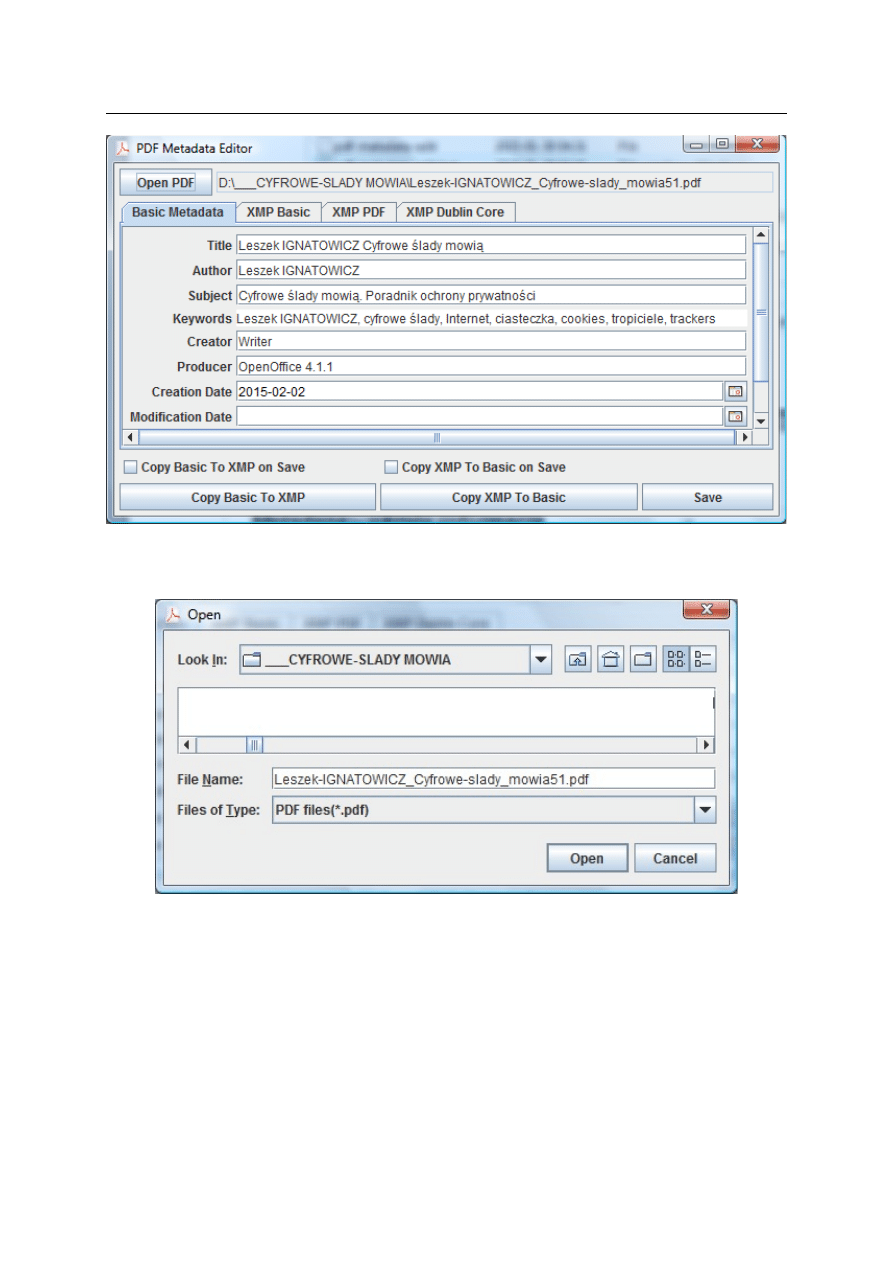
Metadane – ukryte informacje
12
Używanie programu nie jest trudne. Wystarczy kliknąć Open PDF,
wybrać plik do edycji metadanych i kliknąć Open.
Program umożliwia sprawdzenie, jakie metadane zawiera otwarty plik
PDF (podobnie jak Adobe Reader) oraz dowolne ich zmodyfikowanie, w
tym także usunięcie (skasuj zwartości pól, które chcesz usunąć).
Kliknij x w prawym górnym rogu okna programu, żeby go zamknąć bez
modyfikowania metadanych pliku PDF. Natomiast jeśli chcesz trwale
zmienić, czy też wykasować metadane kliknij Save.
Cyfrowe ślady mówią. Poradnik ochrony prywatności Copyright© 2015 by Leszek IGNATOWICZ
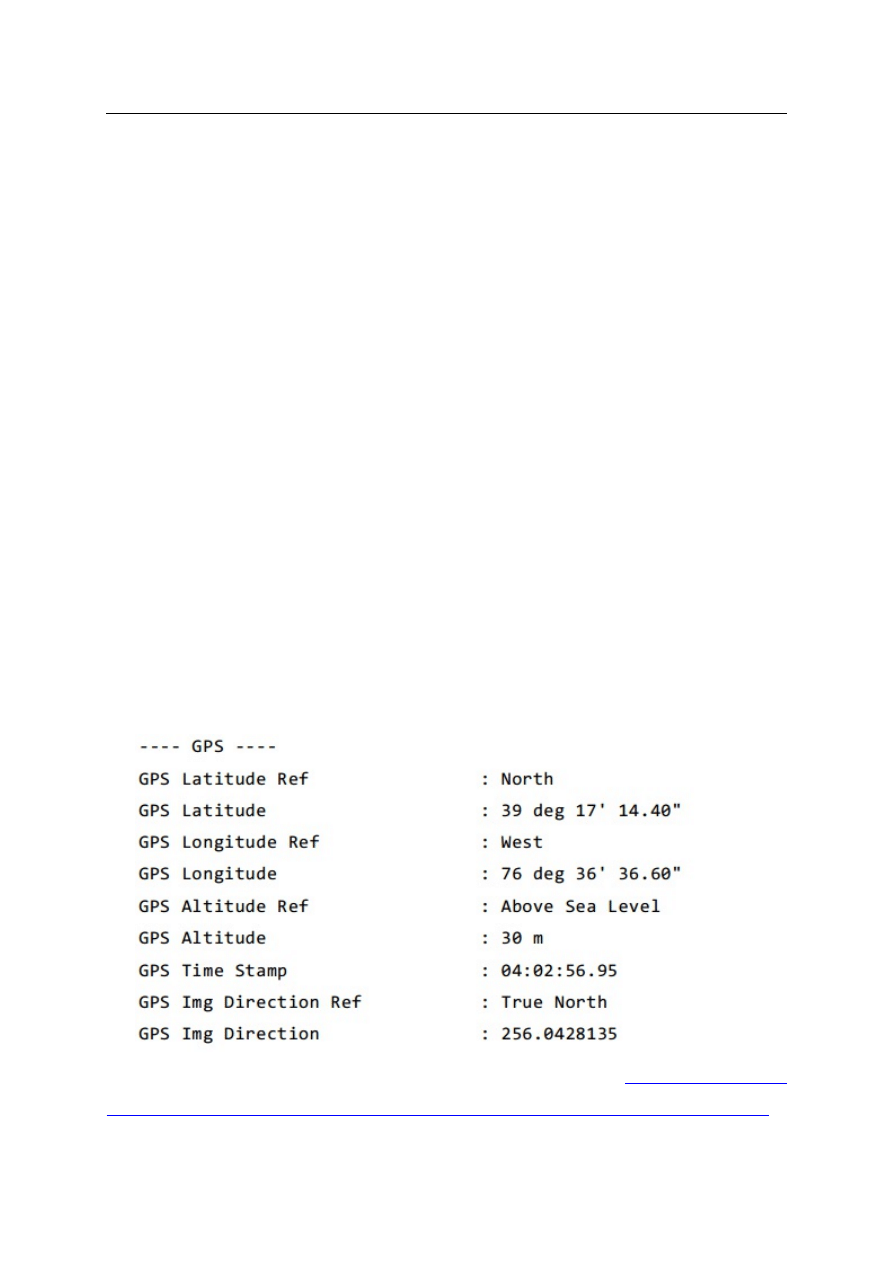
Metadane – ukryte informacje
13
Metadane w plikach graficznych/ zdjęciach JPEG
Pliki graficzne JPEG (rozszerzenie .jpg lub .jpeg) służą najczęściej do
zapisu zdjęć, wykonywanych przy pomocy aparatów cyfrowych lub
różnych urządzeń mobilnych, zwłaszcza smartfonów. W plikach tych,
oprócz obrazu, czyli danych, zapisywanych jest mnóstwo dodatkowych
informacji - metadanych. Są to najczęściej data i czas utworzenia pliku,
typ użytego aparatu i jego ustawienia podczas robienia zdjęcia lub marka,
model i operator smartfona, a czasem także położenie geograficzne
miejsca utworzenia pliku.
Metadane w plikach JPEG noszą nazwę Exif (ang. Exchangeable Image
File Format). Są przydatne w procesie przetwarzania, czy też
katalogowania zdjęć. Mogą natomiast ujawniać zbyt dużo informacji, jeśli
zostaną umieszczone w Internecie. Nawet te nieudostępnione publicznie,
ponieważ - mimo zabezpieczeń - mogą zostać wykradzione. Szczególnie
niebezpieczne może być ujawnienie danych geolokalizacji miejsca
wykonania zdjęcia. Przykład poniżej ( smartfon Apple, iPhone 5):
Może warto wyłączyć geolokalizację - zobacz
Geotagging on Your Smartphone’s Camera (Android, iPhone, BlackBerry)
Cyfrowe ślady mówią. Poradnik ochrony prywatności Copyright© 2015 by Leszek IGNATOWICZ
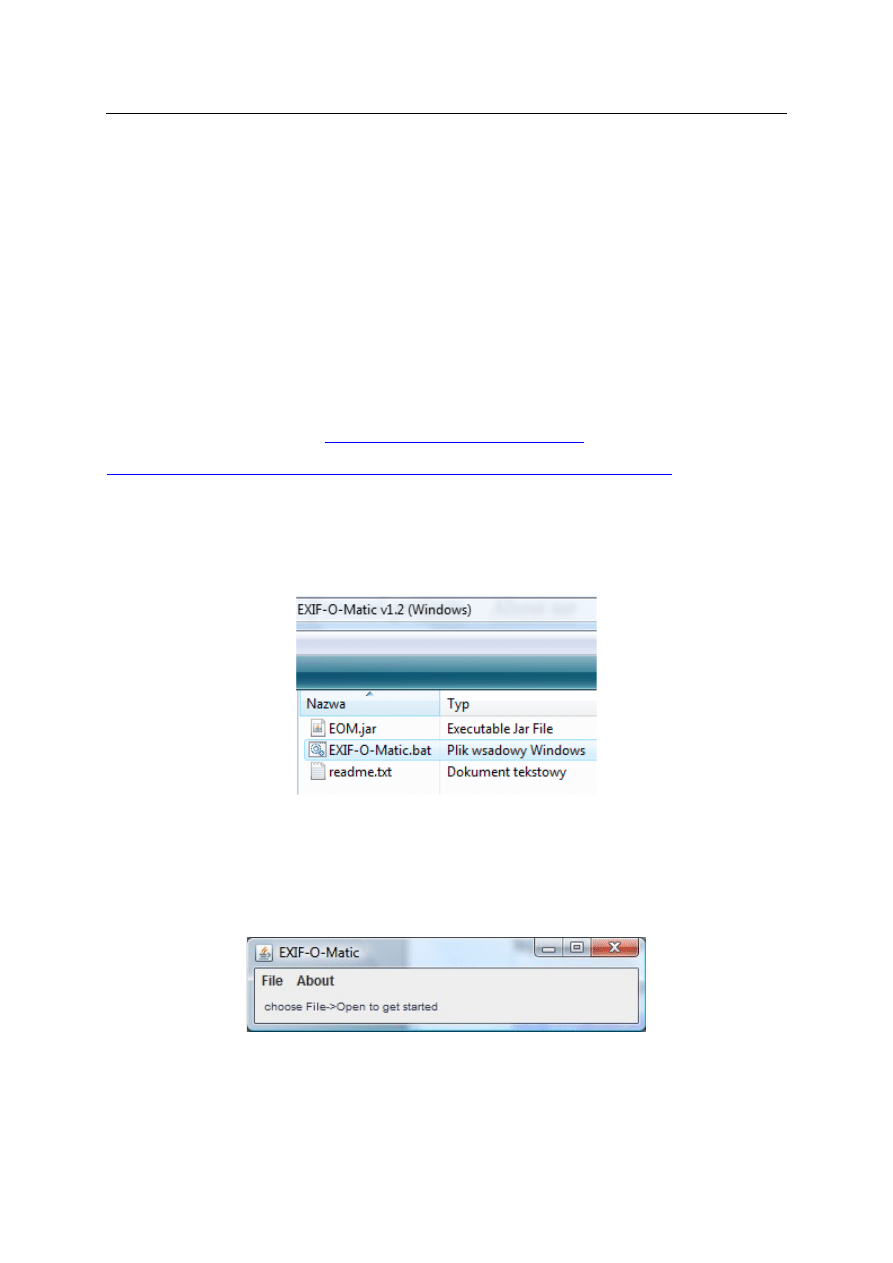
Metadane – ukryte informacje
14
Analiza metadanych w plikach JPEG – program Exif-O-Matic
Podstawowe informacje Exif można sprawdzić bezpośrednio w systemie
Windows – kliknij prawym klawiszem myszy na pliku, a następnie wybierz
Właściwości oraz zakładkę Szczegóły. W celu sprawdzenia całej zwartości
Exif należy użyć dodatkowego oprogramowania. Mogą to być programy
graficzne, w tym bezpłatny IrfanView. Są także wyspecjalizowane
programy do analizy metadanych Exif. Jednym z lepszych i łatwych w
użyciu jest bezpłatny Exif-O-Matic.
http://rahul.connectionlab.org/personal-projects/exif-o-matic/
Napisany w języku Java program nie wymaga instalacji. Po prostu
rozpakuj ściągnięty plik EXIF-O-Matic-Windows.zip w dogodnym miejscu
na dysku komputera i otwórz folder jak niżej.
Uruchomienie programu następuje po kliknięciu pliku EXIF-O-Matic.bat
(rozszerzenie .bat jest domyślnie niewidoczne). W komputerze powinna
być zainstalowana Java (najczęściej jest zainstalowana, chociaż nie jest
składnikiem systemu Windows). Otworzy się okno jak niżej.
Kliknij File, a następnie Open i wybierz plik JPEG, którego metadane
chcesz przeanalizować.
Cyfrowe ślady mówią. Poradnik ochrony prywatności Copyright© 2015 by Leszek IGNATOWICZ
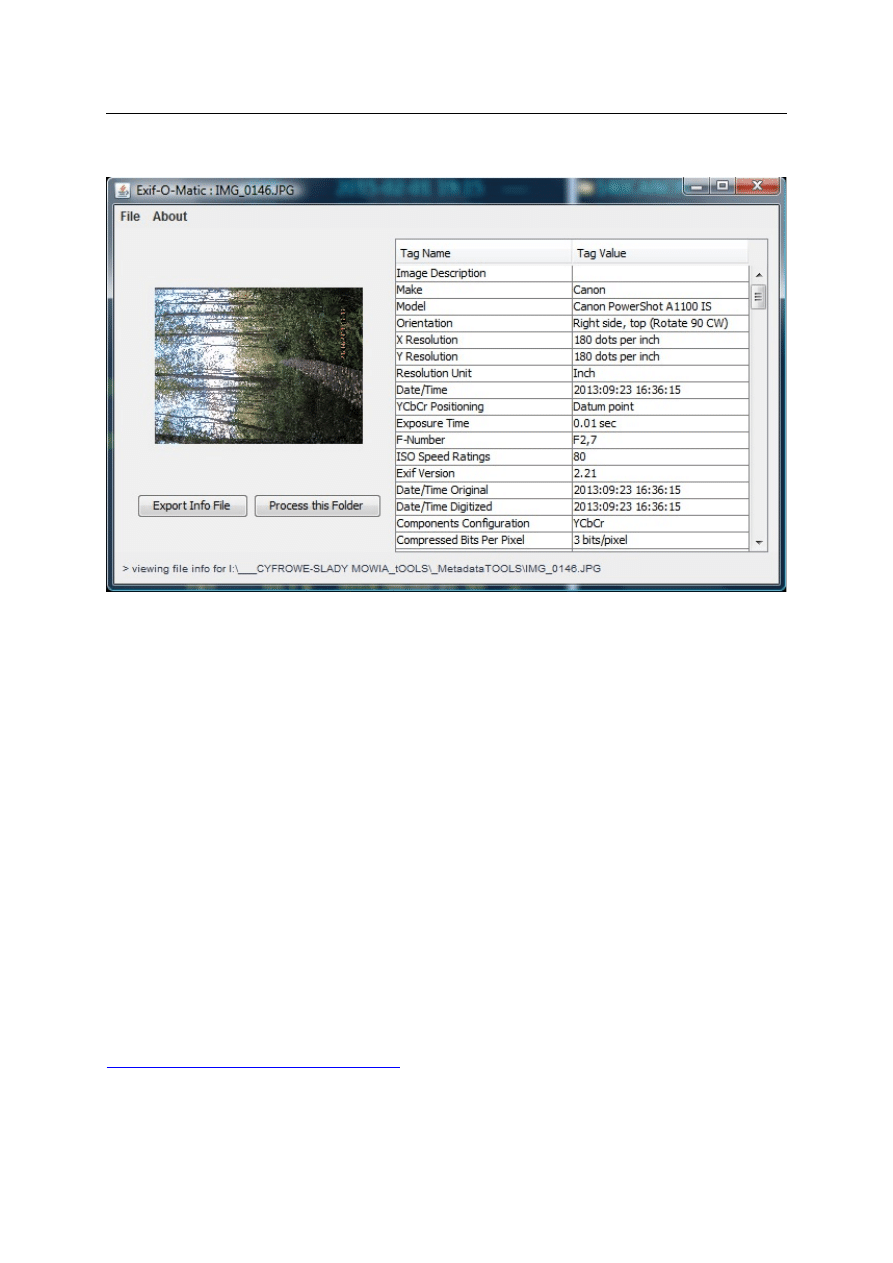
Metadane – ukryte informacje
15
A oto przykład analizy zdjęcia ze zbiorów autora:
Uzyskane informacje Exif można wyeksportować do pliku .txt lub .html
– w tym celu kliknij Export Info File. Natomiast przycisk Process this
Folder umożliwia przeanalizowanie wszystkich plików JPEG w folderze, z
którego pochodzi badane zdjęcie i zapisanie zbiorczego raportu. Następnie
raport należy otworzyć i sprawdzić, jakie pliki zawierają metadane Exif. Na
tej podstawie można zadecydować, czy należy te metadane usunąć, zanim
te pliki zostaną udostępnione.
Usuwanie metadanych Exif z plików JPEG - Easy Exif Delete
Zdjęcia i inne pliki JPEG, które chcemy umieścić w Internecie, powinny
być pozbawione metadanych Exif. Służy do tego celu bezpłatny program
Easy Exif Delete.
Ściągnij program ze strony producenta firmy, ConsumerSoft
http://www.easyexifdelete.com/
. Zainstaluj program, tak jak każdą
typową dla systemów Windows aplikację i uruchom.
Cyfrowe ślady mówią. Poradnik ochrony prywatności Copyright© 2015 by Leszek IGNATOWICZ
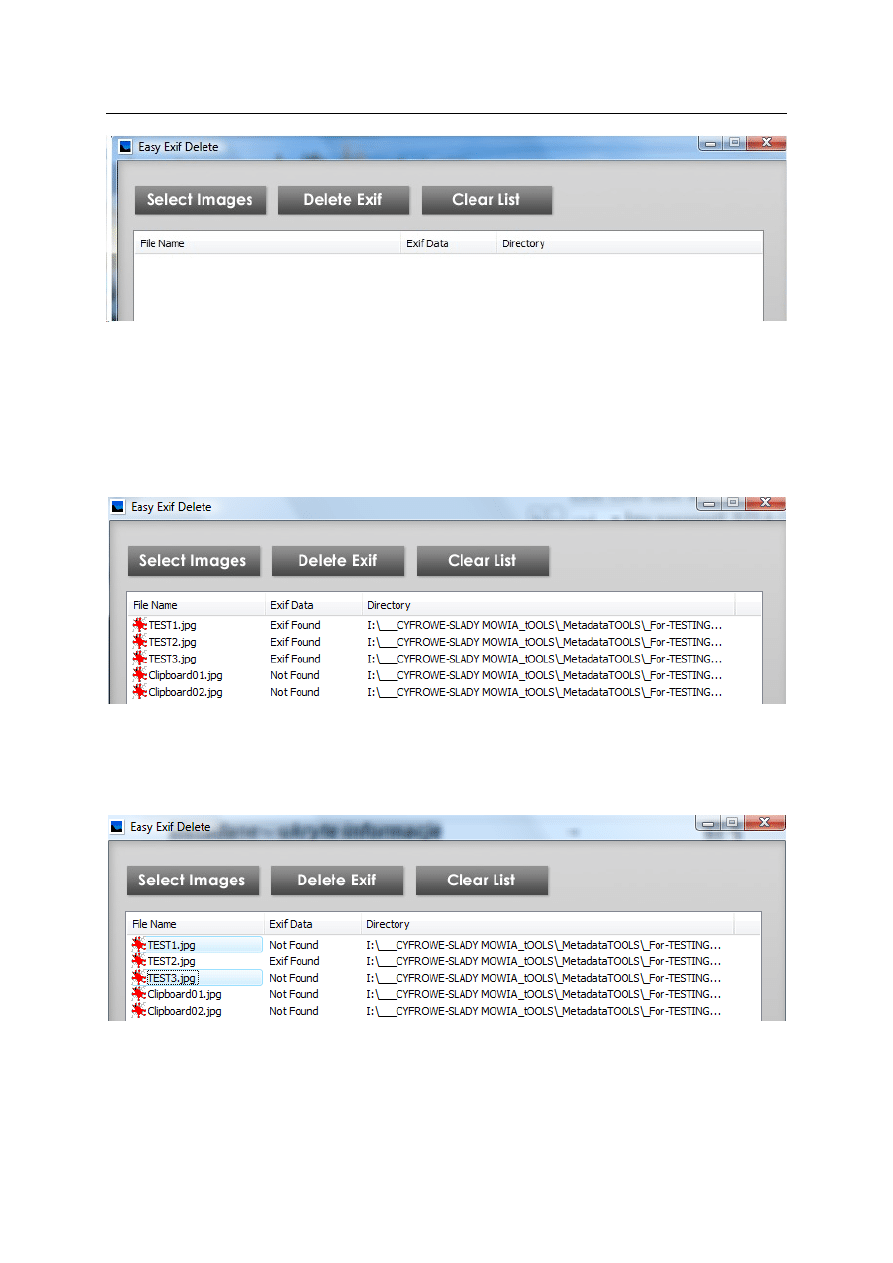
Metadane – ukryte informacje
16
Obsługa programu jest łatwa. Kliknij Select Images (Wybierz Obrazy) i
wskaż pliki zdjęć, posługując się w typowy sposób klawiszami Shift oraz
Ctrl w celu ich zaznaczenia. Następnie kliknij Otwórz i wybrane pliki
zostaną przeanalizowane. Te, w których występują metadane Exif, zostaną
oznaczone komunikatem Exif Found (Znaleziono Exif).
W oknie programu, jak wyżej, zaznacz te pliki, z których chcesz usunąć
metadane Exif i kliknij przycisk Delete Exif. Po wykonaniu tej operacji pliki
w kolumnie Exif Data zostaną oznaczone Not Found (Nie znaleziono).
Program usuwa metadane Exif, nie zapisując kopii oryginałów! Przycisk
Clear List (Wyczyść listę) usuwa z okna programu wyświetlane pliki.
Można wybrać kolejne pliki do wykrywania i czyszczenia danych Exif.
Cyfrowe ślady mówią. Poradnik ochrony prywatności Copyright© 2015 by Leszek IGNATOWICZ
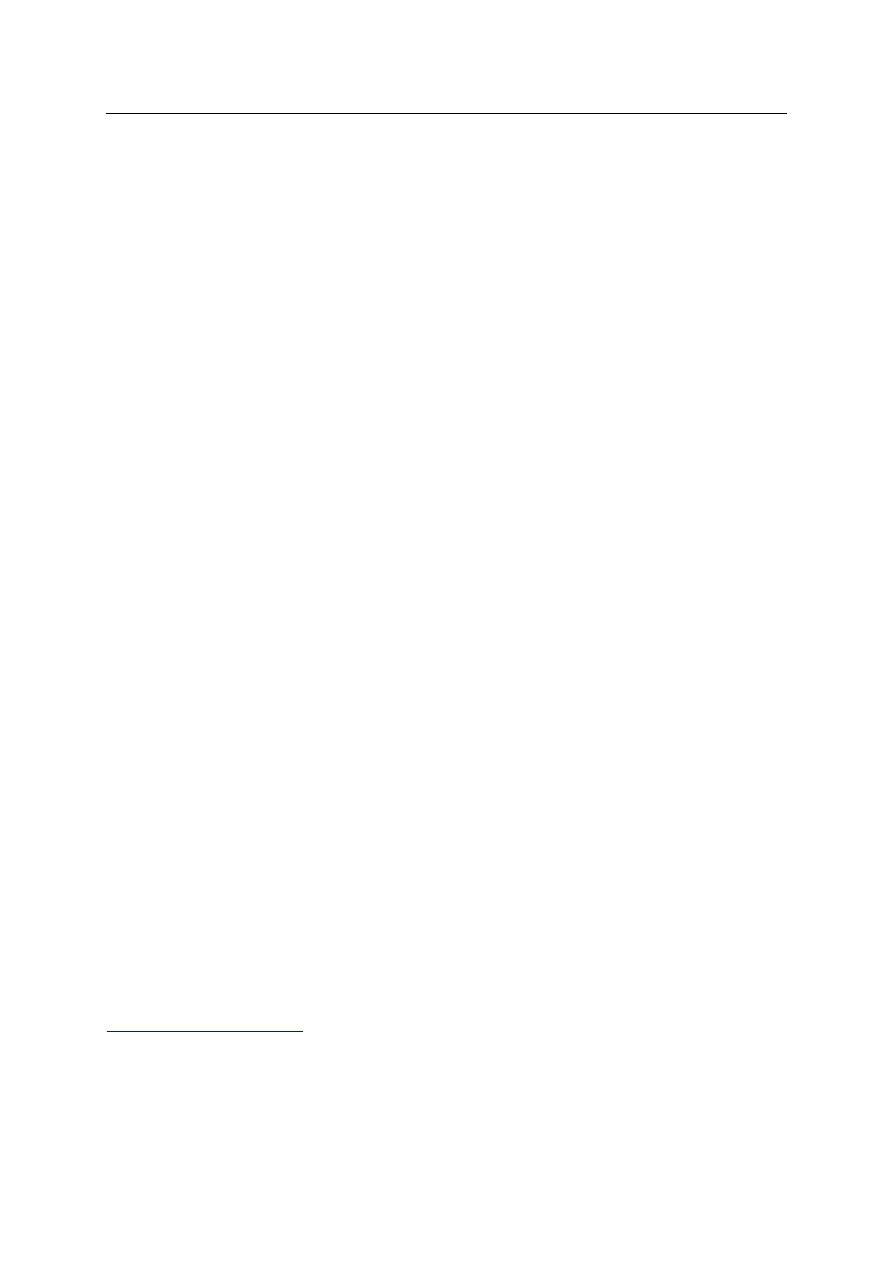
Prywatność czy anonimowość?
17
Prywatność czy anonimowość?
Na zakończenie tego poradnika warto zastanowić się nad relacją
prywatności i anonimowości w Internecie. Może to jest to samo lub prawie
to samo? Oba określenia są trochę zbliżone, lecz z pewnością nie są
tożsame. Można powiedzieć, że anonimowość gwarantuje zachowanie
prywatności, lecz nie odwrotnie.
Omówione w poradniku sposoby ochrony prywatności również są
elementarzem zachowania anonimowości. W większości przypadków
skutecznie utrudnią identyfikację użytkownika. Na tyle skutecznie, że
uniemożliwią profilowanie, wykrycie autora wpisu na forum, autora innej
typowej aktywności internetowej. Natomiast nie zapewnią anonimowości w
przypadku, gdy wyspecjalizowane służby, z jakichkolwiek powodów,
podjęły działania mające na celu inwigilację użytkownika. Dlaczego? Nie
chodzi tylko o niewystarczające środki techniczne. Aczkolwiek jeżeli nie
stosujemy fałszowania adresu sprzętowego (ang. MAC address spoofing)
karty sieciowej, za pomocą której łączymy się z Internetem, możliwa jest
identyfikacja komputera lub urządzenia mobilnego. W tym miejscu
przestrzegam, że zmiana adresu MAC może spowodować utrudnienia w
dostępie, a nawet odłączenie od Internetu.
Zachowanie anonimowości w Internecie wymaga stosowania
wyrafinowanych środków technicznych oraz ścisłego przestrzegania
procedur bezpieczeństwa (ang. opsec). Okazuje się, że analiza przyczyn
deanonimizacji najbardziej poszukiwanych administratorów serwisów
(np. Silk Road) wykazała, że nie zawiodły środki
techniczne, lecz przyczyną było nieprzestrzeganie opsec. Ale o tym w
innym poradniku, który zostanie opublikowany niebawem...
Cyfrowe ślady mówią. Poradnik ochrony prywatności Copyright© 2015 by Leszek IGNATOWICZ
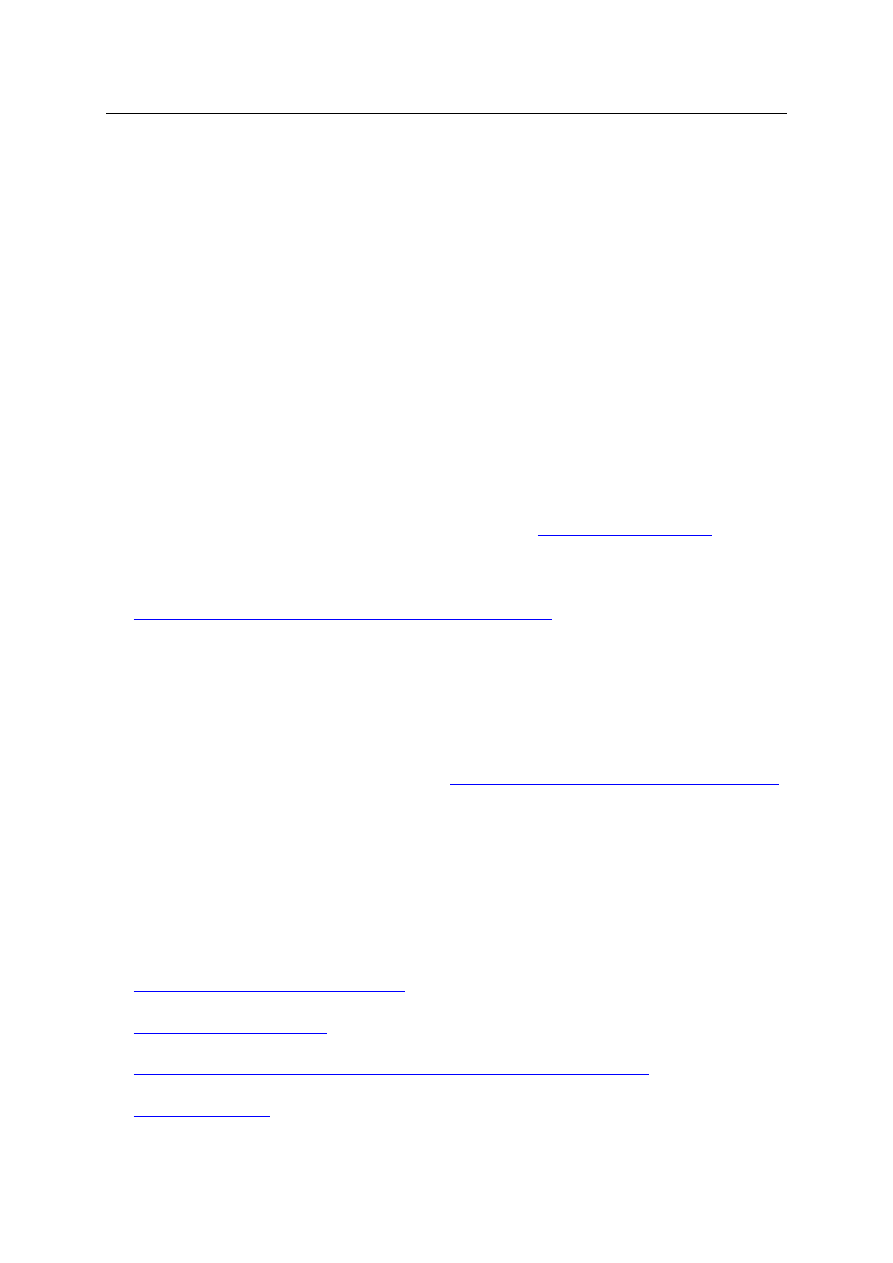
Źródła, ebooki, zasoby online
18
Źródła, ebooki, zasoby online
Źródła:
Peter Loshin „Practical Anonymity. Hiding in Plain Sight Online”,
© 2013 Elsevier, Inc.
Doug Lowe „Networking All-in- One For Dummies”,
© 2013 by John Wiley & Sons, Inc.
John Sammons „The Basics of Digital Forensics”, © 2012 Elsevier, Inc.
The SSD Project, Surveillance Self-Defense,
What can I do to prevent being tracked when reading the news online?,
https://myshadow.org/trackography-solutions
Ebooki:
Leszek IGNATOWICZ, „Cyfrowe ślady. Jest się czego bać”, 2014
Do bezpłatnego pobrania z Internetu
http://pdf.helion.pl/s_5602/s_5602.pdf
Leszek IGNATOWICZ, „Odkryj ukryty Internet. Jak używać sieci Tor”,
w opracowaniu
Zasoby online:
Electronic Frontier Foundation
Your IP address, Country, ISP, Browser and other details
Cyfrowe ślady mówią. Poradnik ochrony prywatności Copyright© 2015 by Leszek IGNATOWICZ
Document Outline
- Wstęp – po co nam prywatność?
- Metadane – ukryte informacje
- Prywatność czy anonimowość?
- Źródła, ebooki, zasoby online
Wyszukiwarka
Podobne podstrony:
Ochrona prywatności w połączonym świecie – europejskie ramy ochrony danych w XXI wieku
Informacja publiczna a ochrona prywatności - pojęcia, Studia, Ochrona własności intelektualnej
Poradnik Ochrona przed porazeni Nieznany
01 32 Poradnik Ochrona przed narażeniam elektromagn
Poradnik ochrony torfowiska przejsciowe i trzesawiska
Ignatowicz, Leszek Cyfrowe ślady jest się czego bać
Poradnik Ochrony rąk stosowane podczas pracy z nożycami ręcznymi
Ochrona Prywatności, portale społecznościowe,
Poradnik ochrony siedlisk i gatunkow Plywak szerokobrzezek
Poradnik ochrony siedlisk i gatunkow bezkregowce
cyfrowe slady jest sie czego bac pl
więcej podobnych podstron